Auditstammdaten
Hier können Sie die wichtigsten Stammdaten zu Ihrem Audit hinterlegen. In der obersten Zeile finden Sie vier Schaltflächen sowie eine einmalig vergebene Auditnummer.
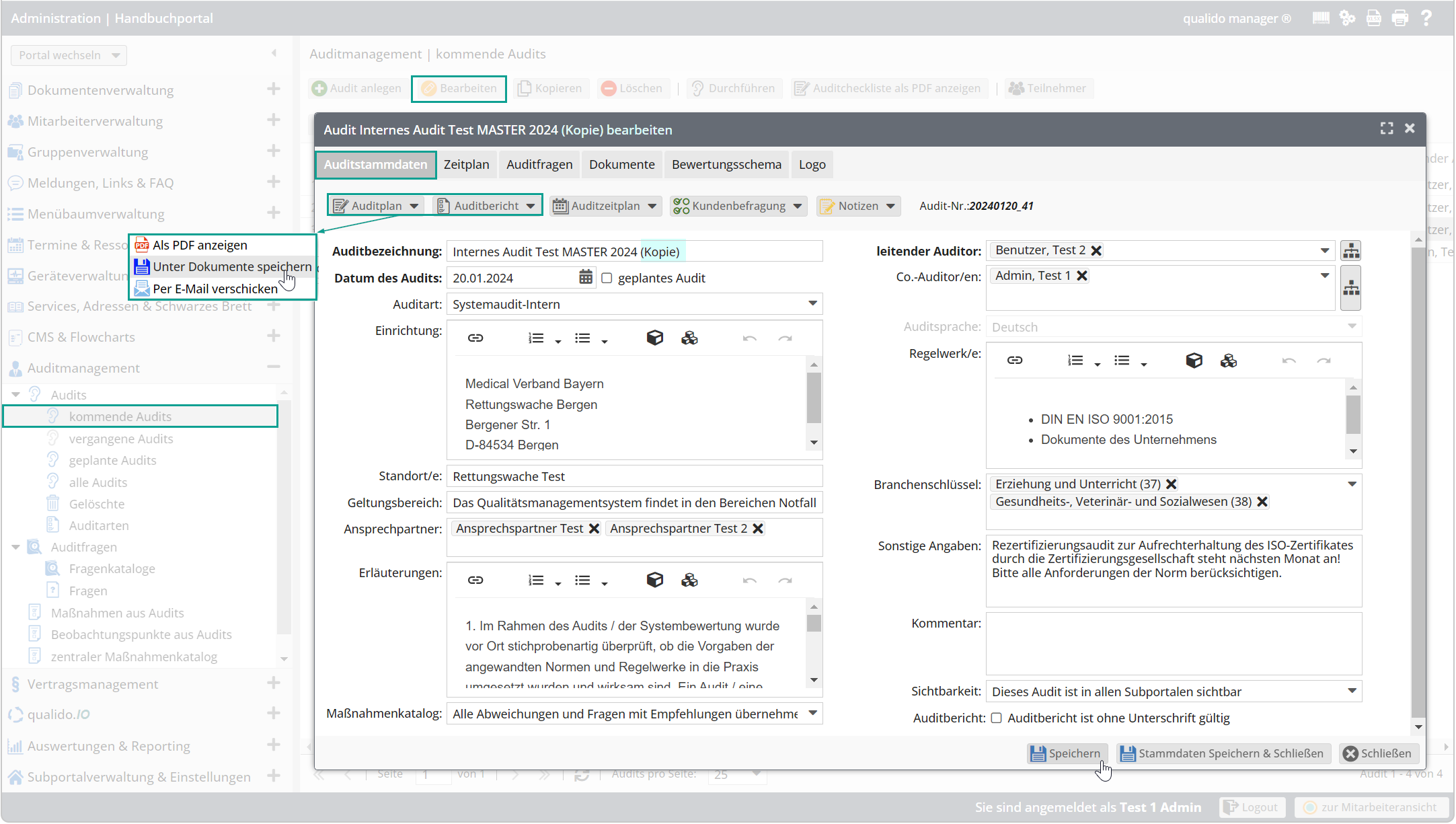 Schaltflächen in der Werkzeugleiste
Schaltflächen in der Werkzeugleiste
Auditplan: Mit einem Klick auf die Schaltfläche können Sie auswählen, ob Sie z. B. den Auditplan als PDF anzeigen, unter den Auditdokumenten speichern oder per E-Mail an die Auditteilnehmer verschicken wollen.
Auditbericht: Über diese Schaltfläche können Sie auswählen, ob Sie z. B. den Auditplan als PDF anzeigen, unter Dokumente speichern oder per E-Mail verschicken wollen.
Auditzeitplan: Über diese Schaltfläche können Sie auswählen, ob Sie z. B. den Auditplan als PDF anzeigen oder unter Dokumente speichern wollen.
Kundenbefragung: Diese Schaltfläche bietet Ihnen die Möglichkeit, eine Kundenbefragung für Ihre Auditteilnehmer auszudrucken. Die ausgefüllten Fragebögen können Sie anschließend in eingescannter Fassung unter den Auditdokumenten speichern. Somit stellen Sie eine lückenlose Dokumentation sicher!
Notizen: Über diese Schaltfläche können Sie bereits hinterlegte Notizen einsehen, bearbeiten oder neue hinzufügen.
Eingabefelder Auditstammdaten
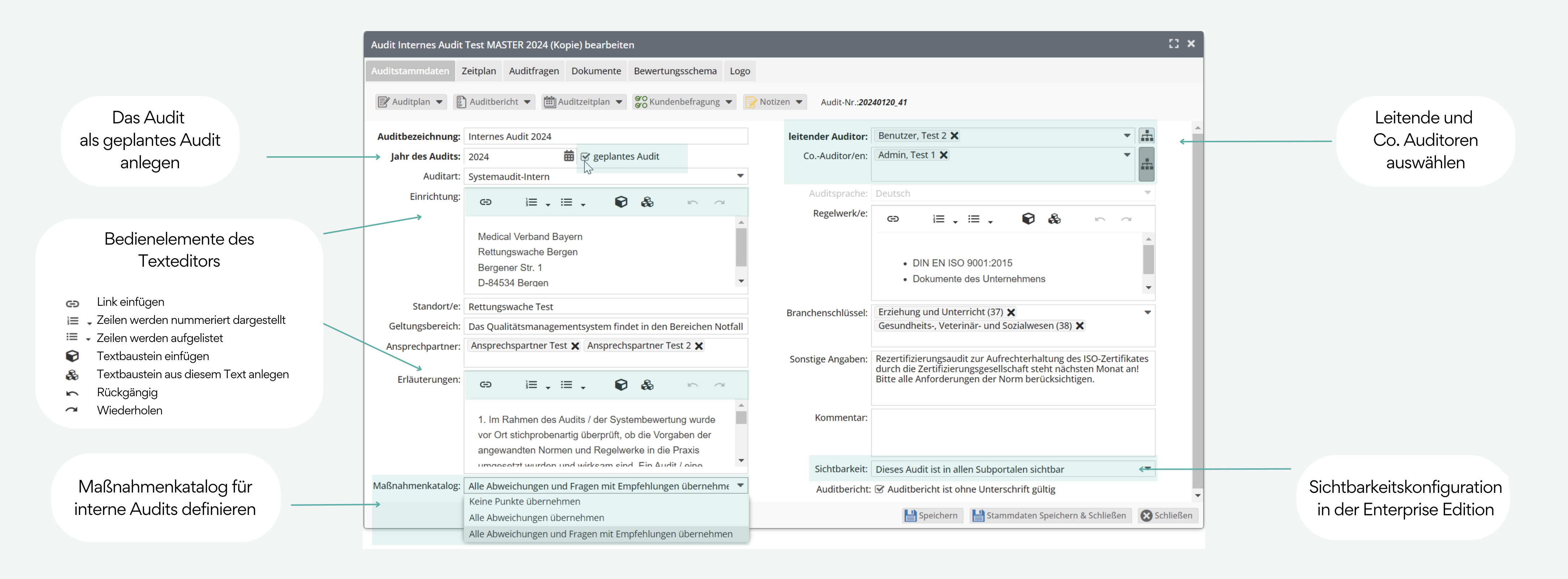
Auditbezeichnung: Hier tragen (oder ändern) Sie die genaue Bezeichnung des Audits ein. Die Bezeichnung wird auf das Deckblatt des Auditberichts sowie in der Kopfzeile auf dem Auditplan, Auditcheckliste, Teilnehmerliste und Kundenbefragung eingedruckt.
Datum des Audits: In diesem Feld können Sie das Auditdatum eintragen oder alternativ das Audit als geplantes Audit anlegen. Dafür aktivieren Sie die Checkbox „geplantes Audit“. In diesem Fall müssen Sie nur das Jahr, in dem das Audit geplant ist, festlegen. Sobald der Audittermin feststeht, können Sie das angesetzte Datum eintragen und die Checkbox deaktivieren.
Damit Sie den Überblick über Ihre internen Audits behalten empfiehlt es sich, alle anstehenden Audits frühzeitig zu planen! Alle geplanten Audits werden Ihnen unter den „geplanten Audits“ angezeigt.
Auditart: Mit einem Klick auf die Auswahlliste wählen Sie die entsprechende Auditart für das geplante Audit aus. Die Auditart hilft Ihnen u. a. beim Filtern in den Übersichten.
Einrichtung: Hier hinterlegen Sie die Anschrift des Unternehmens/ Einrichtung, die das Audit beauftragt hat. Die Anschrift wird auf das Deckblatt des Auditberichtes eingedruckt.
Für die Texteingabe steht ein Texteditor zur Verfügung. Dieser ermöglicht die Nummerierung und Auflistung von Zeilen, den Einbau von Links sowie das Anlegen und Einfügen von Textbausteinen. Der Texteditor findet an verschiedenen Stellen dieses Moduls Anwendung!
Standort/e: Für eine konforme Auditdokumentation ist es zwingend erforderlich alle Standorte, die im Rahmen des Audits begutachtet werden, zu dokumentieren. Es kann sich hier um nur einen Standort oder ggf. auch um mehrere Standorte handeln.
Geltungsbereich: In diesem Eingabefeld können Sie den Geltungsbereich des Qualitätsmanagementsystems eintragen.
Erläuterungen: In diesem Textfeld können Auditoren individuelle Texte wie z. B. Hinweise zum Datenschutz, zum Bewertungsschema oder rechtliche Haftungsausschlüsse eintragen. Diese werden direkt in den Einleitungsteil des Auditberichtes mit eingedruckt.
Maßnahmenkatalog: Hier kann ausgewählt werden, ob Empfehlungen und/ oder Feststellungen/ Abweichungen automatisch in den integrierten Maßnahmenplan mit aufgenommen werden sollen. Diese Funktion bietet sich vor allem bei internen Audits an.
leitender Auditor: Mit einem Klick auf die Auswahlliste öffnet sich die Mitarbeiterliste. Anschließend können Sie einen leitenden Auditor für das Audit auswählen.
Wenn Sie mit mehreren Portalen in Ihrer Einrichtung arbeiten, können Sie auch portalübergreifend Auditoren auswählen. Dazu Klicken Sie auf die graue Schaltfläche rechts neben der Auswahlliste. Anschließend werden Ihnen auch Auditoren aus anderen Subportalen angezeigt!
Co.-Auditor/en: Wenn Sie das Audit zusammen mit einem oder mehreren Co.-Auditoren durchführen, können Sie diese hier auswählen. Auch hier haben Sie die Möglichkeit, Auditoren portalübergreifend auszuwählen. Klicken Sie dazu auf die graue Schaltfläche auf der rechten Seite!
Regelwerk/e: Hier haben Sie die Möglichkeit, alle Regelwerke, die im Rahmen des Audits auf Konformität überprüft werden aufzulisten. Hierbei kann es sich z. B. um angewandte Normen, Regelwerke, Leitlinien und interne Vorgaben handeln!
Branchenschlüssel: In der Auswahlliste können Sie die entsprechenden EAC-Branchenschlüssel / Scope auswählen, denen die Einrichtung zugeordnet werden kann.
Sonstige Angaben: Hier haben Sie die Möglichkeit diverse Angaben, wie z. B. die Zertifikats-Nr. oder eine Kundennummer, zu dokumentieren. Der Inhalt wird in den Auditplan sowie in den Auditbericht eingedruckt.
Kommentar: In diesem Feld können Kommentare, z. B. Hintergrundinformationen zum Audit, eingetragen und gespeichert werden. Dies ist vor allem dann sinnvoll, wenn mehrere Auditoren bei einem Audit beteiligt sind. Die Kommentare sind nur in der Administration sichtbar!
Sichtbarkeit: Hier können Sie festlegen, ob das Audit nur im aktuellen Portal oder auch in allen Subportalen angezeigt werden darf.
Diese Sichtbarkeit Funktion steht nur in der Enterprise Edition bei der Verwendung mehrerer Subportale zur Verfügung!
Auditbericht: Hier können Sie festlegen, ob ein Auditbericht mit oder ohne Unterschrift gültig ist.
Verwandte Themen